三星S4用Kies升级系统教程步骤详解?
三星S4作为一款曾经风靡全球的智能手机,虽然发布已久,但许多用户仍在使用,随着三星官方对旧款设备的支持逐渐减少,部分用户可能需要通过Kies软件为设备升级系统,以下是关于如何使用三星Kies为S4升级系统的详细步骤和注意事项,帮助用户顺利完成操作。
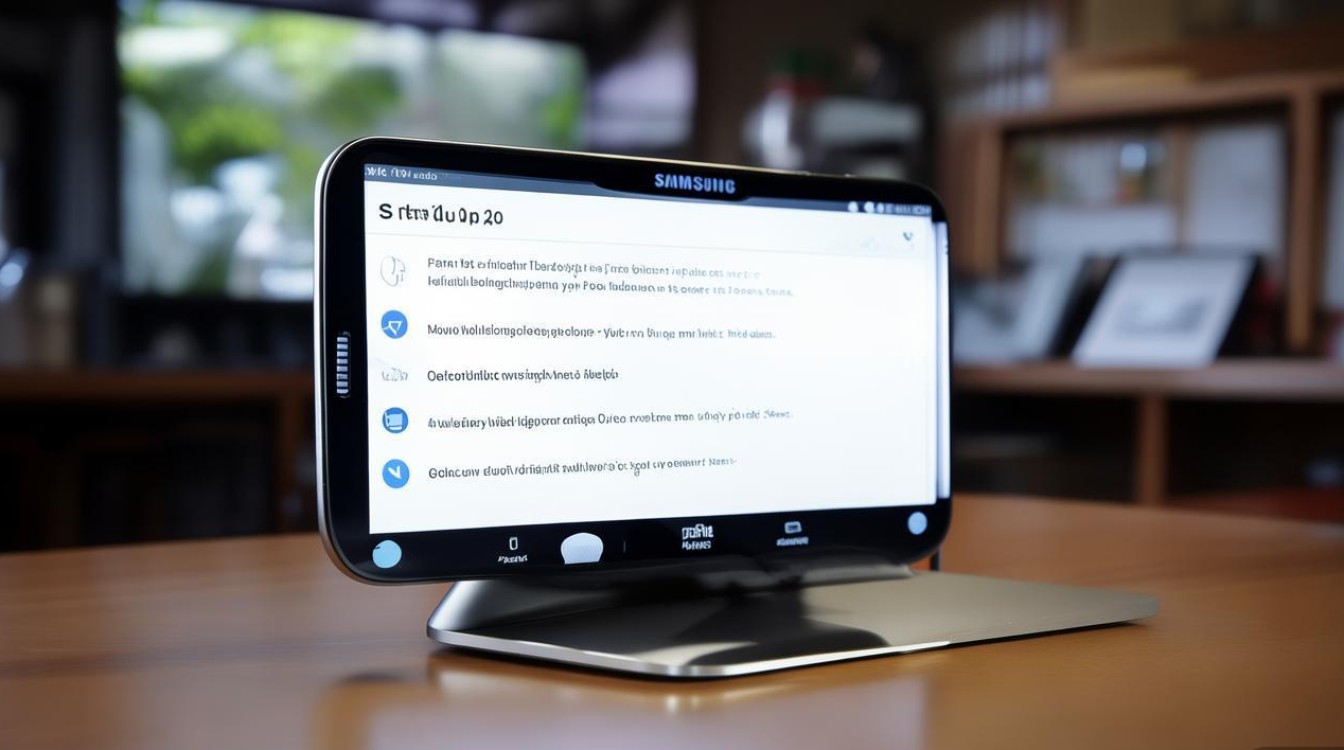
在开始升级之前,用户需要做好充分的准备工作,确保三星S4的电量充足,建议保持在50%以上,以避免在升级过程中因电量不足导致设备关机,备份重要数据是必不可少的步骤,因为系统升级可能会清除设备内的所有数据,用户可以通过Kies软件将联系人、短信、照片、视频等文件备份到电脑,也可以使用设备自带的“Samsung Cloud”或第三方备份工具,建议检查设备的存储空间,确保至少有2GB以上的可用空间,以便存放升级所需的系统文件,确保电脑和三星S4之间的连接稳定,最好使用原装USB数据线,避免使用第三方充电线或转接头,以免出现连接问题。
准备工作完成后,接下来需要下载并安装三星Kies软件,Kies是三星官方推出的PC端管理工具,支持设备与电脑之间的数据同步、系统升级等功能,用户可以从三星官方网站下载最新版本的Kies软件,注意根据电脑的操作系统(Windows或Mac)选择对应的版本,下载完成后,运行安装程序并按照提示完成安装,安装过程中,建议关闭电脑的杀毒软件和防火墙,以免误拦截Kies的必要组件,安装完成后,启动Kies软件,它会自动检测是否需要更新,如果有更新版本,请先完成更新再进行后续操作。
连接三星S4与电脑是升级过程中的关键步骤,使用原装USB数据线将S4连接到电脑,首次连接时,设备可能会提示“允许USB调试”,请勾选“始终允许此计算机”并点击“确定”,如果设备没有自动识别,可以在Kies软件的“设置”中勾选“显示可移动设备”选项,连接成功后,Kies会自动识别设备并在主界面显示设备的型号、固件版本等信息,在Kies主界面,点击左侧的“工具”选项卡,然后选择“固件升级/初始化”功能,Kies会自动检查设备的固件版本,并与服务器上的最新版本进行对比。
如果检测到可用的系统更新,Kies会显示更新说明,包括新版本的号、改进内容、修复的漏洞等,用户需要仔细阅读更新说明,确认无误后点击“升级”按钮,升级过程分为多个阶段,首先是下载系统固件文件,此时需要保持网络连接稳定,建议使用Wi-Fi网络以避免流量消耗,下载完成后,Kies会自动开始安装固件,此过程大约需要10-20分钟,具体时间取决于固件大小和电脑性能,在安装过程中,请务必保持设备与电脑的连接,不要断开USB线或关闭Kies软件,否则可能导致设备变砖。
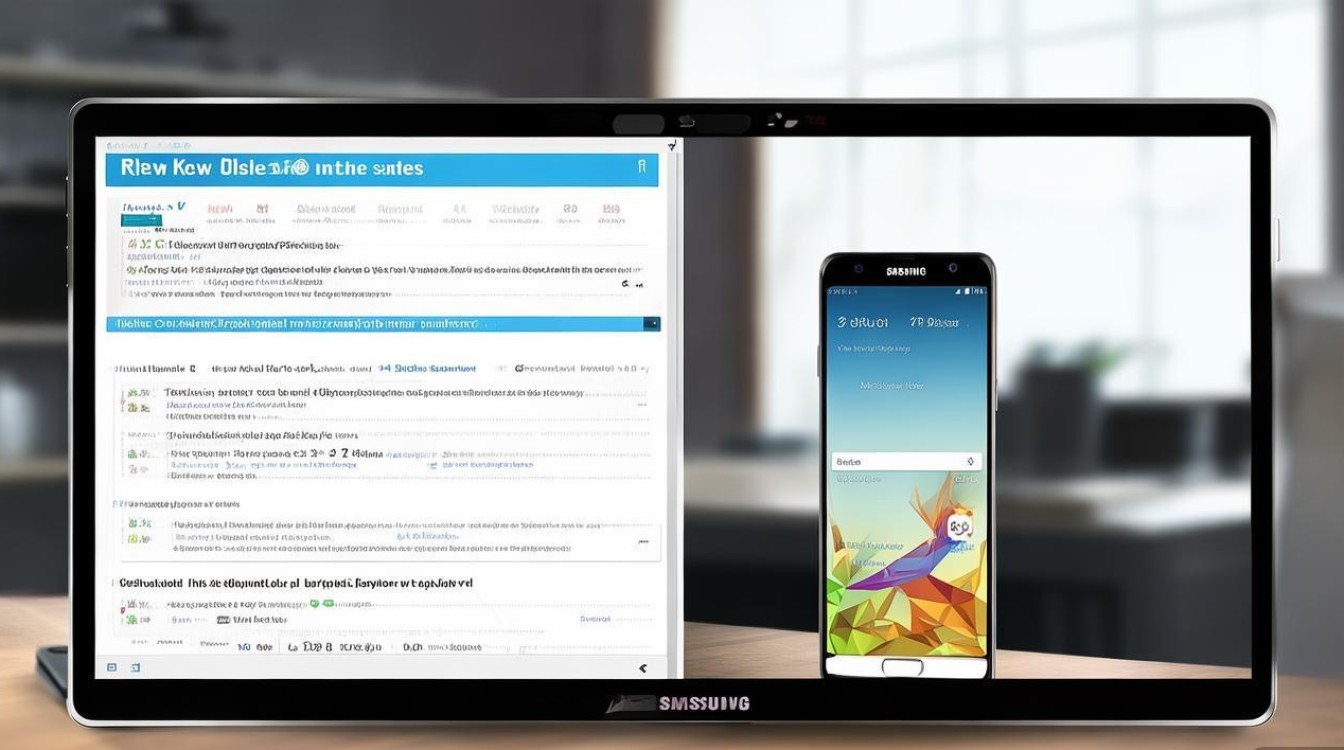
升级完成后,Kies会提示用户断开连接,此时可以先安全弹出设备,然后拔掉USB数据线,设备首次开机可能会需要较长时间,这是正常现象,请耐心等待,开机后,建议先检查系统是否正常运行,所有功能是否正常使用,如果遇到问题,可以尝试通过Kies的“恢复”功能将设备恢复到升级前的状态,升级后可能会出现一些兼容性问题,例如部分应用无法正常运行,此时可以尝试更新应用或重新安装应用。
在整个升级过程中,用户可能会遇到一些常见问题,连接失败可能是由于USB数据线损坏或电脑USB接口故障导致的,建议更换数据线或尝试其他接口,如果Kies无法检测到设备,可以尝试在设备的“设置”-“关于设备”中连续点击“版本号”启用开发者选项,然后在“开发者选项”中开启“USB调试”功能,如果升级过程中断,可能会导致设备无法开机,此时可以尝试进入恢复模式手动刷机,但操作风险较高,建议联系三星官方客服寻求帮助。
以下是关于三星S4使用Kies升级系统的相关问答FAQs:
问题1:升级系统后,设备的应用数据会丢失吗?
解答:系统升级可能会清除设备内部存储中的数据,但通过Kies备份的联系人、短信、照片等文件会保留在电脑中,升级完成后,用户可以通过Kies将备份的数据恢复到设备中,建议提前将重要应用数据同步到云端,例如微信的聊天记录可以通过“微信”自带的备份功能保存到电脑或云端,以避免数据丢失。
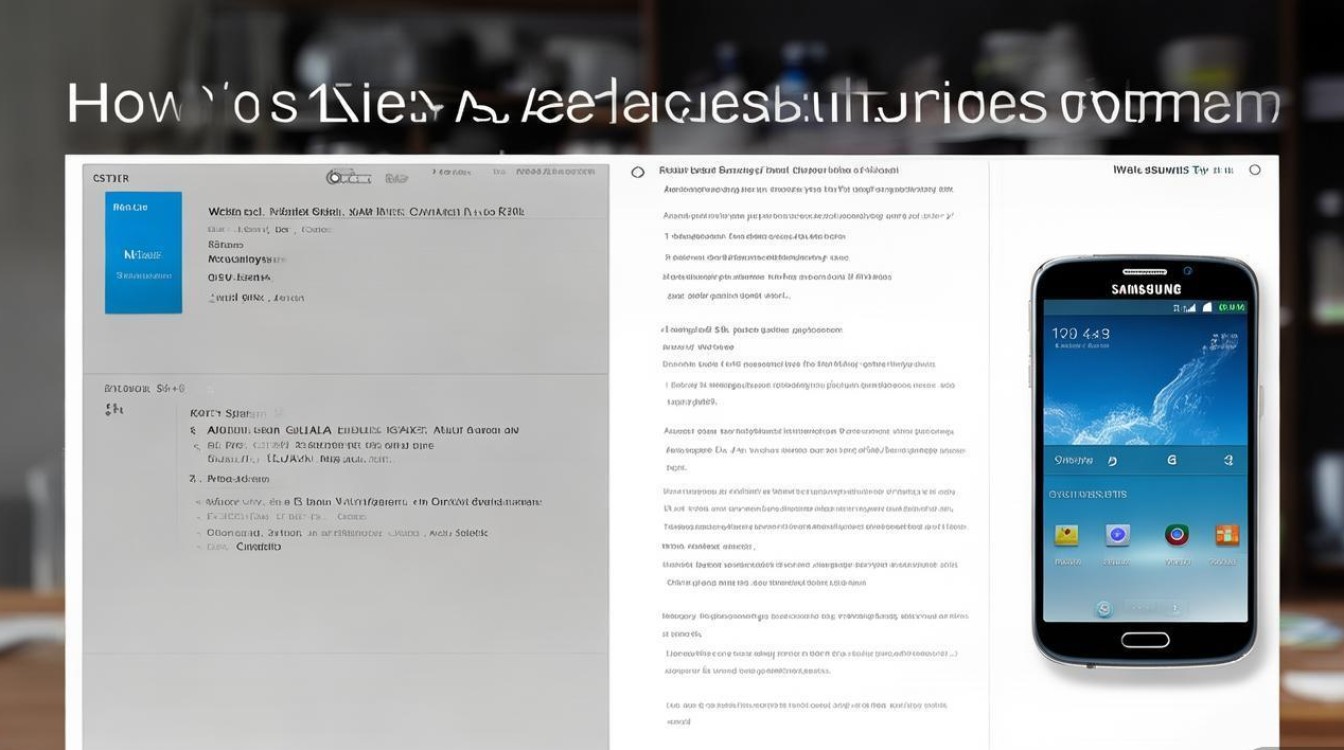
问题2:如果升级失败导致设备无法开机,应该如何处理?
解答:如果升级失败导致设备无法开机,可以尝试进入恢复模式手动恢复系统,关机设备,然后同时按住“音量+”键、“Home”键和“电源键”直到出现三星LOGO,进入恢复模式,在恢复模式界面,使用音量键选择“wipe cache partition”清除缓存分区,然后选择“reboot system now”重启设备,如果问题仍然存在,建议联系三星官方客服或前往授权维修中心寻求专业帮助,切勿自行尝试刷机,以免造成设备永久性损坏。
版权声明:本文由环云手机汇 - 聚焦全球新机与行业动态!发布,如需转载请注明出处。



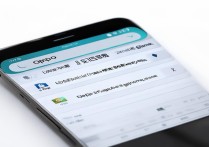


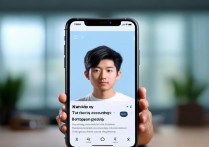





 冀ICP备2021017634号-5
冀ICP备2021017634号-5
 冀公网安备13062802000102号
冀公网安备13062802000102号